Много доставчици, предоставящи услуги за достъпв интернет доста често използват динамични IP адреси, за да ги присвояват на машините на своите клиенти. Но домашните потребители също искат да използват такива настройки, например за свързване на допълнителни устройства като видео рекордери, уеб камери и др. Настройването на динамичен IP адрес у дома не е особено трудно. По-долу са дадени някои от най-често срещаните и популярни техники.
Какво е динамичен IP адрес и защо се нуждаете от такъв?
Преди да разгледате въпроса какво е динамична IP настройка, трябва да разберете каква е, като цяло е.

Всеки компютър или мобилно устройство е свързаносвързвайки се с мрежата, например чрез WiFi рутер или ADSL модем, като правило получава адреса автоматично. Ако доставчикът обвърже устройството чрез DHCP сървър, такъв адрес е статичен, т.е.непроменим.
За разлика от статичните адреси,задаването на динамичен IP ви позволява да използвате един адрес за определен период от време на връзка (сесия), след което той се променя на друг. По този начин, използвайки този тип адрес, е възможно да се избегне проследяване на компютри или мобилни устройства по интернет връзката (въпреки че външният адрес на предаващото устройство може да остане постоянен). В допълнение, това отваря широко поле за дейност на доставчика, тъй като неговото адресно пространство може да бъде ограничено и когато задавате динамичен IP, става възможно да се използват безплатни адреси за компютри на други потребители.
Конфигуриране на динамичен IP: Предварителни стъпки за Windows
Но това беше теория. Сега да преминем към практически стъпки. Настройването на динамичен IP у дома започва с настройването на мрежовите настройки на Windows.
Първата стъпка е да отидете в раздела за управлениемрежи и споделяне, което се намира в стандартния „Контролен панел“ (в Windows 10, за да не губите време в търсене, е по-добре да го извикате от конзолата „Изпълни“ с командата за управление).

В параметрите на избраната мрежова връзкатрябва да намерите настройките за протокола TCP / IPv4 и да отидете до свойствата, като щракнете върху съответния бутон. В новия прозорец за настройки трябва да се уверите, че получаването на IP и DNS адреси е настроено на автоматично. Обикновено тези параметри се използват по подразбиране, но е по-добре да ги проверите, така че по-късно да няма проблеми.
Динамичен IP: конфигурация на рутера
След това трябва да промените настройките на рутера. Първо, нека разгледаме как се прави това в рутерите TP-Link.
Първо, чрез всеки уеб браузър, в който трябва да влезетеинтерфейс на устройството чрез въвеждане на адреса на рутера в реда на браузъра, който може да се намери на табелката с данни, разположена на гърба на устройството (обикновено 192.168.0.1, въпреки че за други устройства може да се използва адрес 192.168.1.1 или нещо друго) . След това се регистрират потребителското име и паролата, ако има такива (най-често това е администратор и за двете полета).

Освен това динамичният IP е конфигуриран враздел WAN, който се намира в главното меню на мрежовите настройки (Мрежа) вляво. От дясната страна на реда WAN Connection Type изберете динамичната IP стойност от списъка.

След това в мрежовите настройки се използва раздел.Клонирайте MAC адрес (Mac Clone), където е избрано клониране от компютър. Това е необходимо, ако доставчикът има статично IP свързване, което беше споменато по-горе. Някои устройства от тази серия нямат тази опция, така че ще трябва да регистрирате MAC адреса сами.
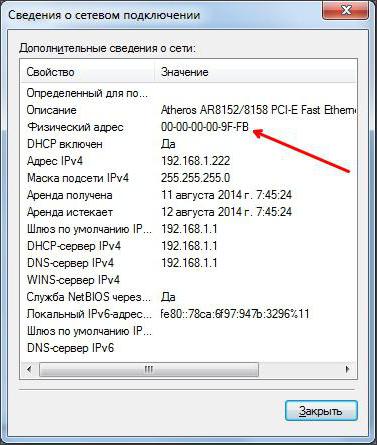
Можете да го разберете от менюто на активна мрежова връзка (икона в системната област), в което се използва информационният бутон. Адресите на компютъра и на рутера трябва да съвпадат.
И накрая, в безжичните настройки на рутера (Wireless Settings), трябва да посочите следните параметри:
- SSID - произволно име на мрежата;
- защита - WPA2-Personal;
- криптиране - AES или TKIP (по избор, но най-често се използва първият тип);
- ключ за достъп - вашата собствена парола, която е настроена за влизане в мрежата.
По принцип, ако не оригиналътнастройка, но само променяйки IP, зададените стойности за безжичната връзка могат да останат непроменени. След това просто запазваме настройките и рестартираме устройството.
D-Link ADSL модемите конфигурират динамичен IPпрактически не се различава. Отново се избира динамичен IP във вида на връзката, задава се интернет порт, трябва да се избере стойността на параметъра MTU (обикновено 1500) и, ако е необходимо, MAC адресът се задава от списъка или се въвежда ръчно.
Конфигуриране на DVR през динамичен IPмалко по-различно от общоприетите правила. В този случай първо трябва да направите така нареченото пренасочване на портове, тъй като когато използвате технологията DynDNS на рутер, адресът на регистратора трябва да бъде преобразуван в статичен. За да опростите операцията, можете да използвате функцията UPnP, която обикновено се намира във всеки рутер. И едно от условията може да се нарече освобождаване на порт 80, който се използва за тези видове връзки. Но това е друга история.
Банални грешки
По отношение на появата на възможни грешки или неуспехипри свързване чрез динамичен IP, в повечето случаи те могат да изглеждат банални само защото потребителят го е въвел неправилно в настройките на рутера при ръчно въвеждане на MAC адреса. И понякога някои просто забравят да запазят настройките, след което рутерът трябва да бъде рестартиран без грешка.
Използване на допълнителни услуги
Друга доста често срещана техника за промяна на статичен IP на динамичен е достъпът до специални услуги като DynDNS, които са отдалечени DNS сървъри.

В този случай настройката е достатъчно опростенасилно и се свежда само до избора на подходящата услуга в параметрите DDNS и активирането й, като поставите отметка в квадратчето до Активиране на елемента.
Заключение
Това всъщност е всичко, което касае основнотопараметри и настройки на динамични адреси. Както можете да видите, това е доста лесно да се направи. Въпреки това, когато задавате необходимите параметри, трябва да вземете предвид вида на рутера, да проверите настройките на мрежовата връзка в опциите на операционната система и, разбира се, правилно да въведете данните в задължителните полета.








